Utiliser Microsoft Excel sur mobile : astuces et fonctionnalités pour optimiser votre expérience
Guide complet pour utiliser Microsoft Excel sur mobile : astuces et fonctionnalités pour optimiser votre expérience
L’utilisation de feuilles de calcul sur un écran de téléphone peut sembler complexe au premier abord. Cependant, l’application mobile Excel offre des fonctionnalités spécifiques et des astuces qui permettent de transformer cette expérience en un outil de productivité efficace. Ce guide présente les meilleures pratiques pour maîtriser Excel sur mobile.
1. Matériel et prérequis nécessaires
Avant de commencer, il convient de s’assurer de disposer des éléments suivants :
- Un smartphone iOS ou Android
- L’application Microsoft Excel téléchargée depuis l’App Store ou Google Play Store
- Une connexion internet pour la synchronisation des données
- Un compte Microsoft 365 (recommandé pour accéder à toutes les fonctionnalités)
- Au moins 2 Go d’espace libre sur l’appareil
2. Maîtriser les gestes tactiles essentiels
La première étape pour optimiser son utilisation d’Excel mobile consiste à maîtriser les gestes tactiles spécifiques. Ces gestes permettent de naviguer efficacement dans les feuilles de calcul malgré la taille réduite de l’écran.
2.1 Édition de cellules
- Appuyer deux fois rapidement sur une cellule pour passer en mode édition
- Maintenir un appui long dans la barre de formule et faire glisser le doigt pour positionner le curseur précisément
- Appuyer une fois sur une cellule, marquer une pause, puis appuyer à nouveau pour ouvrir le menu contextuel
2.2 Sélection et manipulation des données
- Sélectionner la cellule de début de plage et effectuer un mouvement rapide avec la poignée de sélection vers la direction souhaitée
- Appuyer deux fois sur l’en-tête de colonne ou de ligne pour ajuster automatiquement la taille
- Sélectionner une plage et consulter la barre d’état pour obtenir des calculs rapides (somme, moyenne, nombre)
2.3 Remplissage automatique
- Sélectionner le début de la séquence
- Appuyer sur la sélection pour afficher le menu contextuel
- Choisir “Remplir” et faire glisser la poignée de remplissage
3. Exploiter les fonctionnalités spécifiques au mobile
L’application Excel mobile propose des fonctionnalités uniques conçues pour tirer parti des capacités des appareils mobiles.
3.1 Insertion de données à partir d’une image
Cette fonctionnalité révolutionnaire permet d’importer des données depuis un tableau imprimé directement dans une feuille de calcul.
- Ouvrir l’application Excel et créer une nouvelle feuille de calcul
- Appuyer sur l’icône “Données depuis une image” dans le ruban
- Positionner l’appareil photo face au tableau de données imprimées
- Prendre la photo en appuyant sur le déclencheur
- Recadrer l’image aux limites exactes des données
- Appuyer sur “Réviser et modifier” pour prévisualiser l’extraction
- Vérifier les données mises en évidence en rouge (erreurs potentielles)
- Appuyer sur “Insérer” pour finaliser l’importation
- Corriger manuellement les éventuelles erreurs de reconnaissance
Important : Cette fonctionnalité fonctionne mieux avec des tableaux structurés comportant des lignes et colonnes clairement délimitées.
3.2 Utilisation de la vue Cartes
La vue Cartes facilite la consultation et la gestion des données dans les tableaux Excel sans nécessiter de défilement horizontal.
- Sélectionner une cellule dans un tableau Excel formaté
- Appuyer sur l’icône “Vue Cartes” dans le ruban
- Naviguer entre les cartes qui représentent chaque ligne du tableau
- Appuyer sur une carte pour voir toutes les données de la ligne correspondante
- Modifier une valeur en appuyant dessus directement
- Utiliser les boutons “Précédent” et “Suivant” pour naviguer entre les enregistrements
- Appuyer sur les trois points pour accéder aux options supplémentaires
3.3 Configuration du clavier numérique
- Appuyer deux fois sur une cellule pour entrer en mode édition
- Appuyer sur l’icône “Clavier numérique” dans le ruban
- Utiliser les touches numériques agrandies pour une saisie plus précise
- Accéder rapidement aux opérateurs mathématiques (+, -, ×, ÷)
- Revenir au clavier standard en appuyant sur l’icône “Clavier”
4. Optimiser l’orientation de l’écran selon l’usage
Le choix entre les modes portrait et paysage influence significativement l’expérience utilisateur selon l’activité réalisée.
4.1 Mode paysage pour la consultation
- Faire pivoter l’appareil en position horizontale
- Utiliser ce mode pour visualiser plus de colonnes simultanément
- Privilégier cette orientation pour les feuilles avec des colonnes figées
- Naviguer plus naturellement dans les grandes feuilles de calcul
4.2 Mode portrait pour l’édition
- Maintenir l’appareil en position verticale
- Bénéficier d’un espace clavier optimisé
- Utiliser cette orientation pour les feuilles avec des lignes figées
- Faciliter la saisie de données et la modification de formules
5. Utiliser l’outil “Rechercher”
L’outil “Rechercher” accessible via l’icône de loupe simplifie la navigation et l’accès aux fonctionnalités.
- Appuyer sur l’icône de loupe en haut de l’interface
- Saisir le nom d’une commande (par exemple “Fusionner”)
- Sélectionner l’action souhaitée dans les résultats
- Utiliser également cet outil pour rechercher du texte ou des nombres spécifiques
- Gagner du temps en évitant la navigation dans les menus du ruban
6. Exploiter le Générateur de fonctions
Le Générateur de fonctions guide l’utilisateur dans la création de formules complexes sans risque d’erreur de syntaxe.
- Appuyer sur l’icône “fx” à côté de la barre de formule
- Parcourir les catégories de fonctions disponibles
- Sélectionner la fonction souhaitée
- Appuyer sur l’icône “ⓘ” pour consulter la documentation
- Suivre les indications pour remplir les arguments de la fonction
- Valider la formule une fois tous les paramètres saisis
Alternative : Saisir “=” suivi des premières lettres du nom de la fonction pour accéder directement aux suggestions.
7. Comprendre les limitations de l’application mobile
Il convient de connaître les limites de l’application mobile pour adapter ses attentes et son utilisation.
7.1 Limitations de personnalisation
- Absence de barre d’outils d’accès rapide personnalisable
- Impossibilité de modifier la disposition du ruban
- Options de personnalisation limitées par rapport à la version bureau
7.2 Fonctionnalités avancées non disponibles
- Macros et programmation VBA non supportées
- Power Query non accessible
- Outils d’analyse de données avancés limités
7.3 Restrictions sur la mise en forme
- Consultation possible de la mise en forme conditionnelle mais modification limitée
- Validation des données visible mais non modifiable
- Options de formatage réduites par rapport à la version bureau
8. Conseils pour une utilisation optimale
- Synchroniser régulièrement les fichiers avec OneDrive pour éviter la perte de données
- Utiliser des noms de feuilles courts et explicites pour faciliter la navigation
- Privilégier les formules simples et éviter les constructions trop complexes
- Créer des tableaux structurés pour bénéficier de la vue Cartes
- Maintenir l’application à jour pour accéder aux dernières fonctionnalités
- Utiliser le mode hors ligne pour consulter les fichiers récents sans connexion
- Organiser les fichiers dans des dossiers logiques pour un accès rapide
Conclusion
L’application Excel mobile constitue un outil puissant pour la consultation et la modification de feuilles de calcul en déplacement. En maîtrisant les gestes tactiles spécifiques, en exploitant les fonctionnalités uniques comme l’importation de données depuis une image, et en adaptant l’orientation de l’écran selon l’usage, l’utilisateur peut transformer son smartphone en un véritable assistant de productivité. Bien que certaines limitations subsistent par rapport à la version bureau, l’application mobile Excel répond efficacement aux besoins de consultation, de saisie rapide et de modifications ponctuelles. La clé du succès réside dans l’adaptation des attentes aux capacités réelles de l’outil et dans la maîtrise des techniques spécifiques au format mobile.

Rédactrice spécialisée en édition de site. Formation de journaliste et passionnée par les nouvelles technologies, l’intelligence artificielle et la rédaction web.
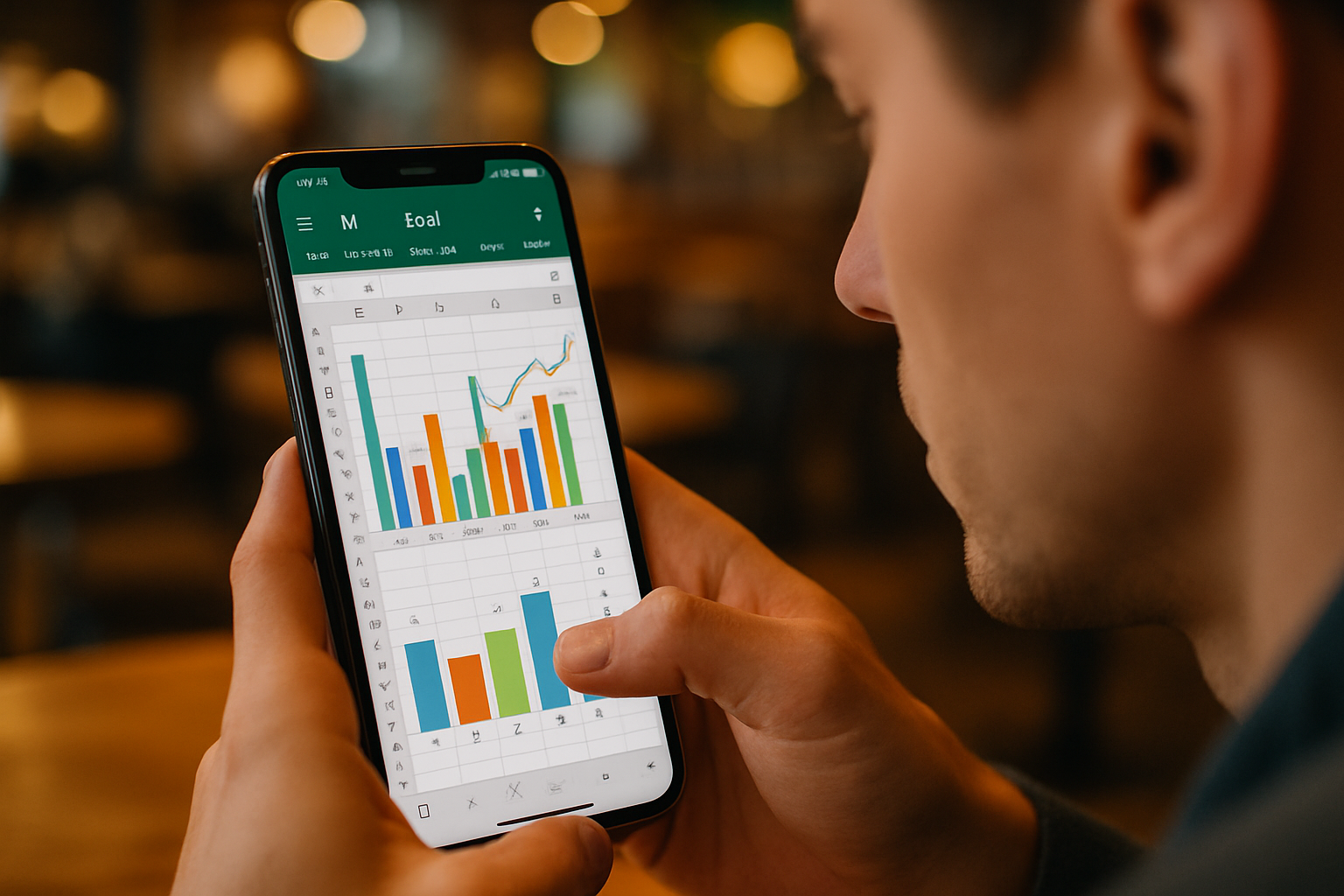
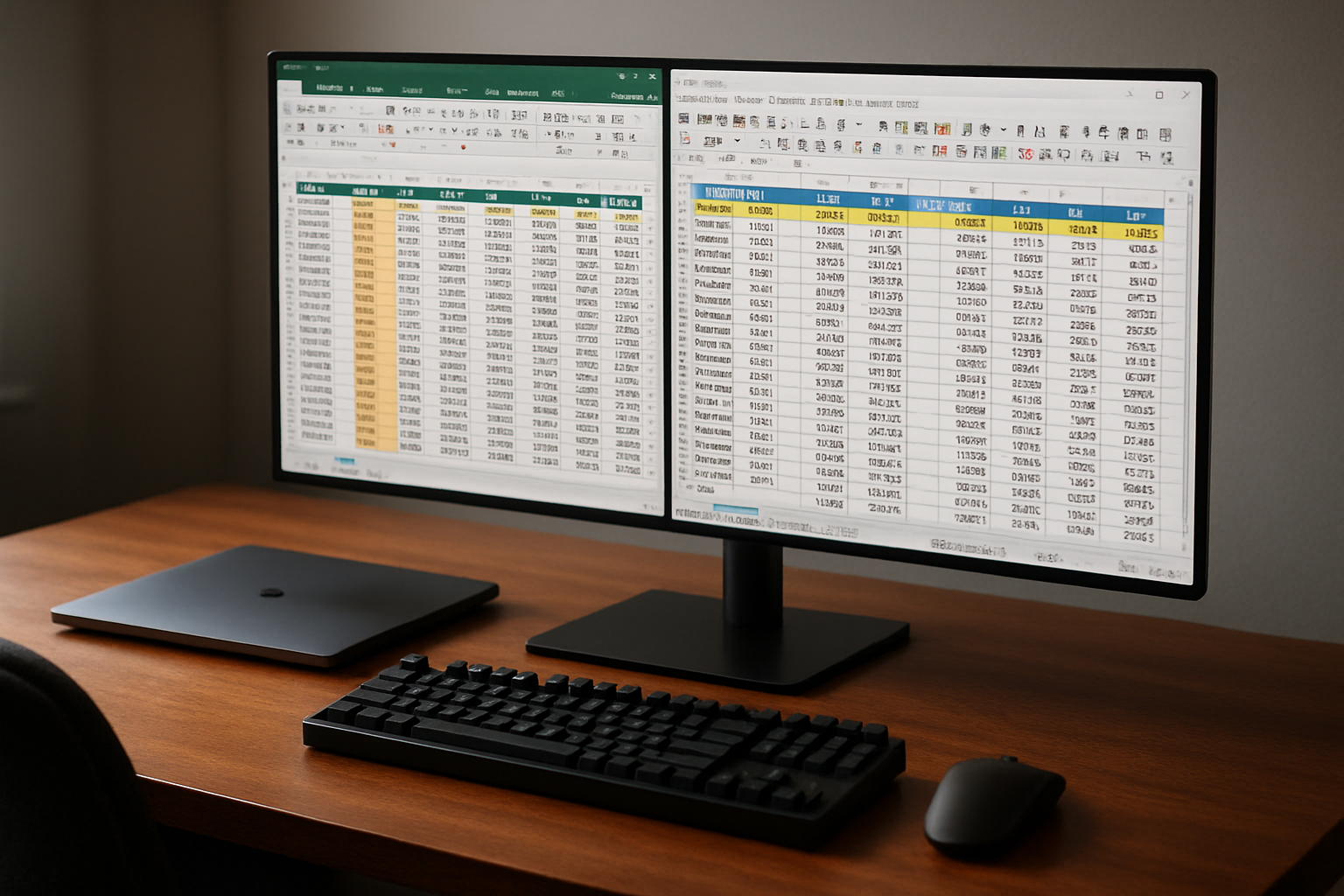
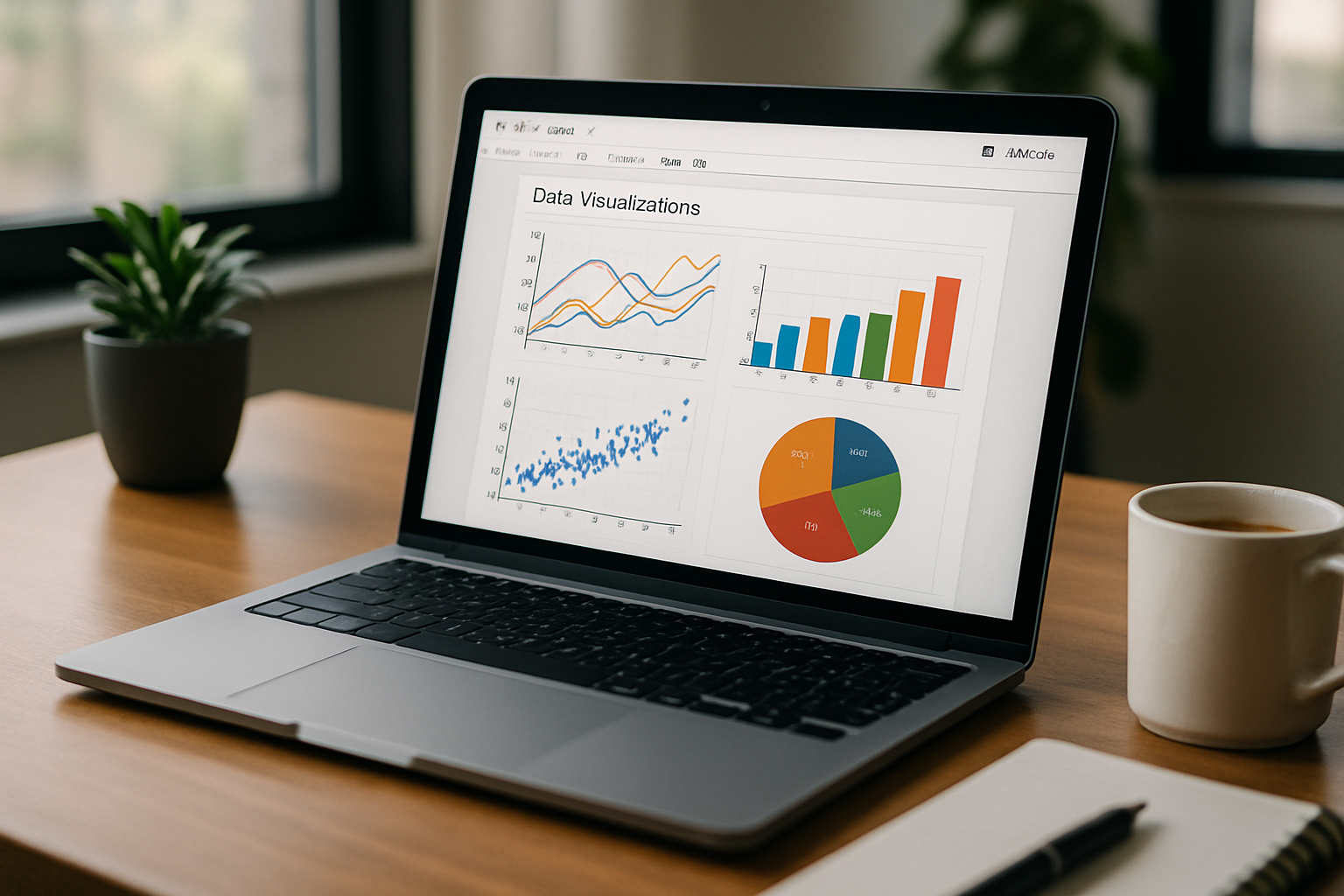
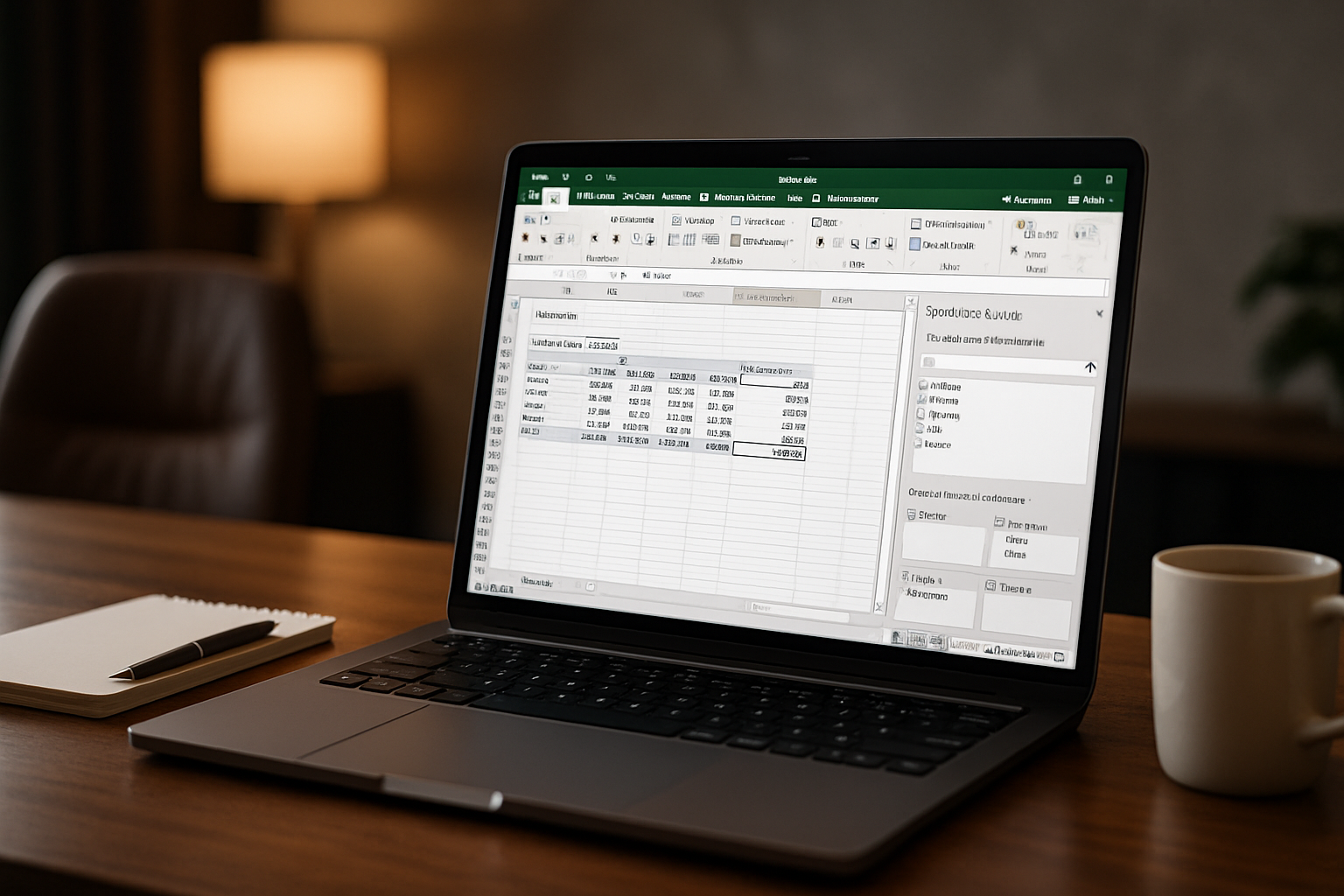
Laisser un commentaire